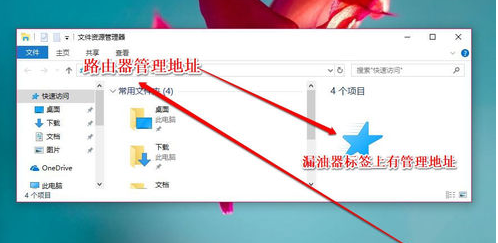小伙伴你们知道怎么设置腾达无线路由器WiFi密码吗?小编估计大部分的人应该都还不知道该怎么设置吧!不知道也别着急先哟,因为,下面小编就来为大家演示一下设置腾达无线路由器WiFi密码的操作方法。
小伙伴你们知道吗?其实腾达路由器也是现在市面上很常见的一款路由器了,所以购买的人是比较多,但自然也有些人是对这个品牌路由器的设置是带有些疑问,所以小编今天就跟大家说一下它的设置无线密码的方法。
1、登录管理界面:打开你电脑上的任意一款浏览器,在浏览器的地址栏中输入192.168.0.1然后按下Enter键(回车)——>在对话框中输入登录密码,默认是:admin。
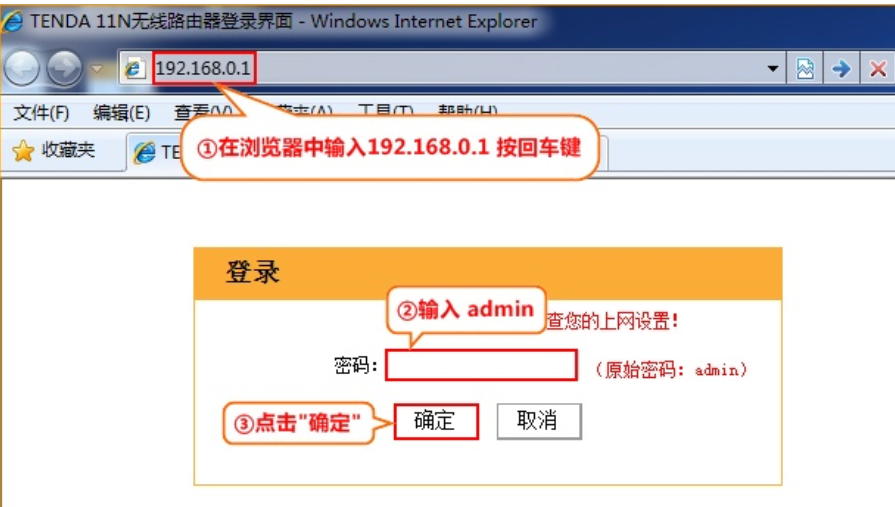
无线路由器图-1
2、点击“高级设置”

无线路由器图-2
小编教你主页被篡改怎么办
小伙伴们,你们是不是还在为不知道如何解决浏览器这个问题,而感到忧郁呢?是的话,那么赶紧收起你们的那些小情绪.因为小编已经为你们准备好了主页的详细操作方法了哟,赶紧来看看吧!
3、点击“无线设置”—“无线安全”——>“安全模式”建议用户选择:WPA2-PSK、Mixed WPA/WPAS2-PSK这2项——>“WPA加密规则”建议选择:TKIP&AES——>“密钥”建议设置为字母大小写、数字的组合——>“密钥更新周期”保持默认值——>“WPS设置”选择:禁用——>点击“确定”。

无线路由器图-3
注意事项:
1、WPA2-PSK和Mixed WPA/WPAS2-PSK是比较安全的加密方式。
2、当发现自己的网速变慢时,可以在“无线设置”——>“连接状态”下查看是否有非授权的用户连接到无线网络;如果有,请及时更改无线WiFi的连接密码。
3、保障无线网络不被非法使用的最有效的手段是配置无线MAC地址过滤。
以上就是电脑技术教程《小编教你腾达无线路由器WiFi密码设置方法》的全部内容,由下载火资源网整理发布,关注我们每日分享Win12、win11、win10、win7、Win XP等系统使用技巧!小编教你解决没有权限使用网络资源
一般公司的电脑都会设置局域网来共享文件,可以自由访问网络的电脑拷贝文件资料,不过有时访问共享电脑的时候也会出现一些问题,比如在访问共享电脑的时候出现“您可能网络资源”的故障.今天针对这个网络资源无权使用整理了教程一起往下看看解决方法吧.